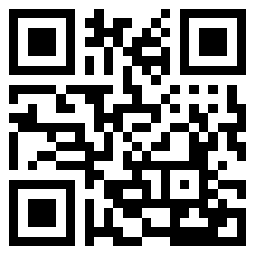
在幾年前的Win7時代,用戶已經不需要頻繁的進行碎片整理操作,Win8/Win8.1/Win10亦如此,但是卻有新的問題出現了,硬盤佔用率成爲了一個十分嚴肅的問題。在搭載了Windows8/Windows 8.1/Windows10的筆記本或臺式電腦中,硬盤佔用率經居高不下,佔用率50%或100%的情況時有發生,這種情況明顯會使系統運行速度降低,開機後需要時間緩衝纔可進行操作,對硬盤的傷害也很大。解決問題的方法有很多,經過測試後發現,其中一些方法確實有效,遇到此問題的用戶可以作爲參考。

1.家庭組
家庭組是佔用硬盤的原因之一。有用戶反映在關閉家庭組後,硬盤佔用率從90%降到10%左右,但對沒加入家庭組的用戶來說,這個方法也許無法解決問題。
在Windows搜索中輸入,找到“HomeGoup Listener”與“HomeGroup Provider”兩項服務,右鍵單擊進入“屬性”,停止運行後設置啓動類型爲“禁用”。
2.虛擬內存(慎用,會導致不可知問題,推薦8GB以上內存用戶嘗試)
Win8/8.1默認開啓虛擬內存,他會把部分應用的內存轉儲到硬盤中,避免物理內存不夠用的情況。中低端的電腦開啓虛擬內存,可以提高運行效率,但也帶來了對硬盤的負擔,如果用戶的物理內存在4GB甚至8GB以上,可以嘗試降低虛擬內存,但最好不要低於2048MB。
右鍵點擊“這臺電腦”,點擊“屬性”,點擊“高級系統設置”“設置”“高級”,然後再虛擬內存一欄點擊“更改”根據需要分配虛擬內存
6
在Win8/8.1下,IPv6功能是默認開啓,硬盤佔用率居高它多少有一些責任。因此,建議不使用IPv6的用戶可以將其關閉。
打開網絡和共享中心,點擊左上角的“更改適配器配置”,選擇你在使用的網卡,右鍵單擊,然後點擊“屬性”,滑塊向下拉,找到IPV6選項予以關閉。
ows Defender
Windows Defender會定期掃描硬盤,在過去版本中,這項功能可以被關閉,但是升級Win10預覽版9860後卻無法關閉定期掃描功能,導致硬盤佔用率居高不下,系統整體卡頓。用戶可以嘗試使用組策略限制Defender的定時掃描或關閉Defender來解決問題。
在搜索欄輸入打開組策略編輯器,定位到“計算機配置-管理模板-Windows組建-Windows Defender-掃描”中的“指定每週的不同天運行計劃掃描”配置爲“已啓用”根據幫助中的內容選擇設置。或直接在Windows Defender設置內在管理選項中將其關閉。
ows Search
對於老電腦來說,Windows Search會使用大量系統資源,可以將其關閉。但負面影響便是無法使用智能搜索,在Win8或Win10中會失去良好的整合體驗。
用戶需要慎重使用上述方法,本人經過測試發現,在“Win10預覽版9860”中關閉“Windows Defender”可以有效降低磁盤佔用率,但一定慎用,因爲很有可能因爲各種原因而無法將Defender重新打開。關閉或降低虛擬內存會導致不可知的系統問題,比如在設置正確的情況下縮略圖消失。
6.終極解決方法爲,使用SSD固態硬盤解決一切問題。
 賣的就是復古情懷 奧林巴斯PEN E-PL8感性現身
賣的就是復古情懷 奧林巴斯PEN E-PL8感性現身  高端易操作的相機 佳能單反相機套機哪款好
高端易操作的相機 佳能單反相機套機哪款好  徠卡公司推出kumamon兩款小熊生日紀念版相機 徠卡C和徠卡M
徠卡公司推出kumamon兩款小熊生日紀念版相機 徠卡C和徠卡M  佳能最新EF 35mm f/1.4L II USM 鏡頭傲嬌上市
佳能最新EF 35mm f/1.4L II USM 鏡頭傲嬌上市  哈蘇H5D-60套機售價14.8萬元 搭CMOS傳感器+6000萬像素
哈蘇H5D-60套機售價14.8萬元 搭CMOS傳感器+6000萬像素  佳能EOS M10 VS 索尼A7 打爆微單相機之戰
佳能EOS M10 VS 索尼A7 打爆微單相機之戰  手機攝影愛好者必看的攝影技巧 教你利用自然光
手機攝影愛好者必看的攝影技巧 教你利用自然光  28個初學攝影常見失誤案例 更有效學會攝影技巧
28個初學攝影常見失誤案例 更有效學會攝影技巧  宏碁發佈7.9英寸A1平板 超強400小時待機
宏碁發佈7.9英寸A1平板 超強400小時待機  盤點:史上十大最昂貴筆記本電腦
盤點:史上十大最昂貴筆記本電腦  同方寶石紅小旋風筆記本 再次刷新筆記本的記錄
同方寶石紅小旋風筆記本 再次刷新筆記本的記錄  三星Galaxy Note 8.0叫板蘋果iPad mini
三星Galaxy Note 8.0叫板蘋果iPad mini  聯想商務電腦ThinkPad8 極致體驗ThinkPad X1 Carbon
聯想商務電腦ThinkPad8 極致體驗ThinkPad X1 Carbon  蘋果iPad也變身POS收銀機 年底推出
蘋果iPad也變身POS收銀機 年底推出  惠普推出一款名爲Slate 7的7寸平板電腦 定價169美元
惠普推出一款名爲Slate 7的7寸平板電腦 定價169美元  有趣耐玩的國產PC遊戲推薦 誰說國產沒有好遊戲
有趣耐玩的國產PC遊戲推薦 誰說國產沒有好遊戲  世界上十款拍照最強的安卓手機
世界上十款拍照最強的安卓手機  華爲最值得入手的5g手機 入手這3款手機纔是真香現場
華爲最值得入手的5g手機 入手這3款手機纔是真香現場  堅守日系情懷 夏普SH-01G評測
堅守日系情懷 夏普SH-01G評測  iPhone7售價5288元起 9月9日預訂還有黃金定製版
iPhone7售價5288元起 9月9日預訂還有黃金定製版  蘋果iPhone7開啓花唄12期免息夠 你個花唄額度夠嗎
蘋果iPhone7開啓花唄12期免息夠 你個花唄額度夠嗎  這麼彎的手機都沒有壞 曲面手機大盤點
這麼彎的手機都沒有壞 曲面手機大盤點  華碩新品發佈會邀請函曝光 ZenFone3手機即將登場
華碩新品發佈會邀請函曝光 ZenFone3手機即將登場  vivo Xplay5上市熱賣 女神教你玩轉全金屬雙曲面手機
vivo Xplay5上市熱賣 女神教你玩轉全金屬雙曲面手機  話客手機APP 接打電話就能賺錢的神器
話客手機APP 接打電話就能賺錢的神器  天地爭霸《天天掛機》全新資料片今日上線
天地爭霸《天天掛機》全新資料片今日上線  《絕地戰警》3D槍戰手遊探析 解壓首選
《絕地戰警》3D槍戰手遊探析 解壓首選  蘋果手機qq閃退 用戶都認爲自己用了假iPhone
蘋果手機qq閃退 用戶都認爲自己用了假iPhone  低配手機都能玩的3款生存類手遊 重點是遊戲好玩
低配手機都能玩的3款生存類手遊 重點是遊戲好玩  超好用的黑科技APP推薦 都是可以讓你省錢的APP
超好用的黑科技APP推薦 都是可以讓你省錢的APP  國慶出門旅行必備APP推薦 趕快get起來
國慶出門旅行必備APP推薦 趕快get起來  3個最好用的手機App 推薦絕對不套路 趕緊用起來
3個最好用的手機App 推薦絕對不套路 趕緊用起來 


